如果您的手机丢失或被盗,您最终可能会丢失所有WhatsApp照片 。因此,我们提供以下不同的方法将WhatsApp照片从安卓手机传输到PC 。

文章插图
将WhatsApp照片从安卓转移到电脑默认情况下,您在 Android 手机或平板电脑上的 WhatsApp 消息中收到的所有照片都应该在您的 Android 设备上的照片库中可用 。
但是,如果您更改了此默认选项或阻止 WhatsApp 将照片保存到相册,您可能无法立即将所有 WhatsApp 照片从您的 Android 手机或平板电脑传输到计算机 。
在这种情况下,您一次只能通过将照片通过电子邮件发送给自己并从您的电子邮件帐户将照片下载到计算机来从一个聊天中传输照片 。
1. 将所有 WhatsApp 照片从 Android 转移到 PC1.将Android 手机连接到PC,然后打开计算机上的文件资源管理器 。

文章插图
2.在文件资源管理器屏幕上,展开此 PC > 在左窗格中选择您的Android 手机,然后双击右窗格中的手机 。
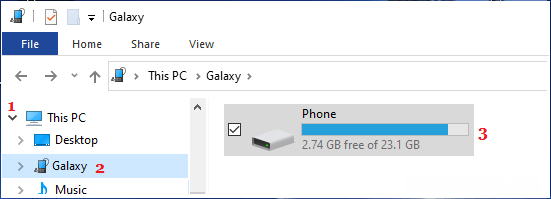
文章插图
3.从下一个屏幕,导航到Android > Media > com.whatsapp > Whatsapp > Media > 将WhatsApp Images 文件夹拖到桌面 。
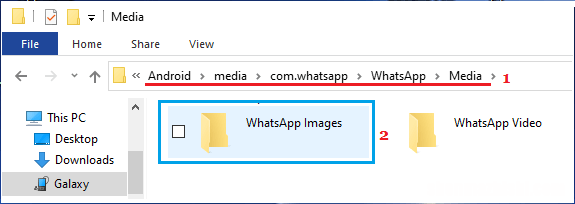
文章插图
4.等待所有 WhatsApp 图片传输到您的计算机 。
2. 将选定的 WhatsApp 照片从 Android 传输到 PC【如何将WhatsApp照片从Android传输到电脑】1.将您的 Android 手机连接到 PC,然后在您的计算机上打开文件资源管理器 。

文章插图
2.在文件资源管理器屏幕上,展开此 PC > 在左窗格中选择您的Android 手机,然后双击右窗格中的手机 。
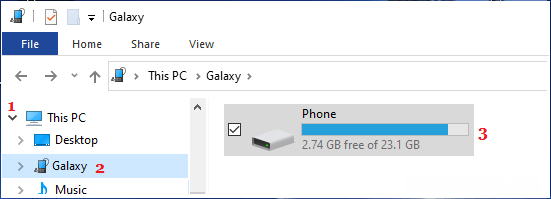
文章插图
3.在下一个屏幕中,导航至Android > Media > com.whatsapp > Whatsapp > Media > WhatsApp Images > 选择要复制到桌面的照片 。
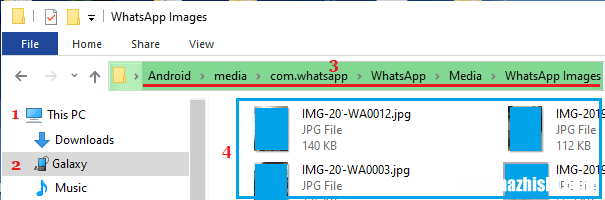
文章插图
注意:按CTRL 键可选择多张照片 。
4.选择照片后,右键单击任何选定的照片并选择复制选项 。
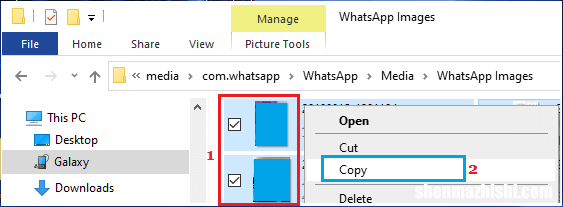
文章插图
5.将照片粘贴到计算机上的任何文件夹中——打开一个空文件夹>在文件夹内右键单击并选择粘贴选项 。
所选照片将被传输到您计算机上的空文件夹中 。
3. 使用 Gmail 将 WhatsApp 照片从 Android 传输到 PC将 WhatsApp 照片传输到计算机的另一种方法是将照片通过电子邮件发送给您自己,然后从您的Gmail 帐户将它们下载到您的计算机上 。
1.打开WhatsApp > 打开您要从中传输照片到 PC的聊天 。
2.进入聊天后,点击右上角的三点图标,然后在下拉菜单中选择更多选项 。
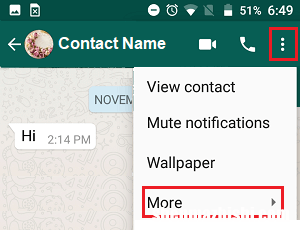
文章插图
3.接下来,点击 导出聊天选项 。

文章插图
4.在弹出窗口中,选择包括媒体选项 。

文章插图
5.在出现的共享菜单中,选择Gmail并按照说明将此 WhatsApp 聊天连同照片发送到您的电子邮件地址 。

文章插图
6.在此之后,登录到您的电子邮件帐户 > 打开包含 WhatsApp 图片的电子邮件 > 单击下载选项,如 Gmail 中可用 。
- Pixel7Pro对比GalaxyS22Ultra:性能和相机产品比较
- 真徕卡旗舰手机Leitz Phone2发布:一英寸大底主摄
- 安卓 如何将照片从Android手机传输到电脑
- 华硕破晓pro15和破晓pro14哪个好
- Echo Buds评测对比Beats Studio Buds耳机哪个更好?
- Kindle对比iPad:看电子书哪个最适合你?
- 如何使用Chrome OS Flex将旧Mac变成Chromebook
- 怎么在Mac或iPhone上设置iCloud钥匙串
- 如何从 Mac 中删除 /AppleInternal
